Ako sa zbaviť choroby v DAYZ

DAYZ je hra plná šialených, nakazených ľudí v postsovietskej krajine Černarus. Zistite, ako sa zbaviť choroby v DAYZ a udržte si zdravie.
Existuje veľa dôvodov na zmenu e-mailu na vašom účte Xbox. Môže to byť stará adresa, ktorej sa chcete zbaviť, adresa, ktorá je preplnená spamom a nepotrebnými e-mailami, alebo možno chcete usporiadať všetky svoje účty pod jednou adresou. V tomto článku sa dozviete, ako zmeniť registrovanú e-mailovú adresu v účte Xbox, aby ste predišli premeškaniu dôležitých správ.
Zmena e-mailovej adresy vo vašom účte Xbox
Zmena starej e-mailovej adresy v účte Xbox Live vyžaduje, aby ste zmenili podrobnosti o svojom účte Microsoft. Bohužiaľ, tieto dve služby sú prepojené a Xbox nemá vlastnú webovú stránku.
Buďte však vopred varovaní. Ak je e-mail, na ktorý ste sa prihlásili, doménou spoločnosti Microsoft, napríklad @Hotmail.com, @Outlook.com alebo @Live.com, e-mail sa natrvalo odstráni. Spoločnosť Microsoft nepovoľuje opakované použitie žiadnej e-mailovej adresy, ktorú ste pridali/vytvorili, a to ani v prípade, že bola adresa odstránená.
Ak chcete zmeniť svoj e-mail, prejdite na stránku svojho účtu Microsoft . Ak ste zabudli svoje prihlasovacie údaje, prejdite na stránku spoločnosti Microsoft so zabudnutým e-mailom alebo heslom a potom postupujte podľa týchto krokov:
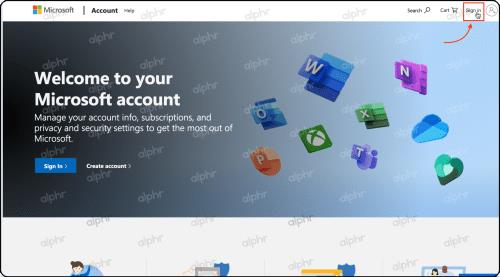
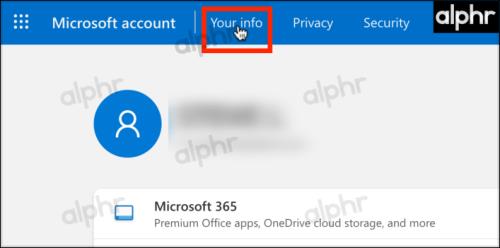
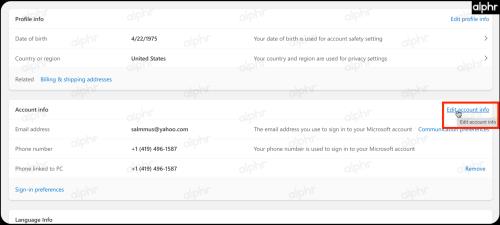
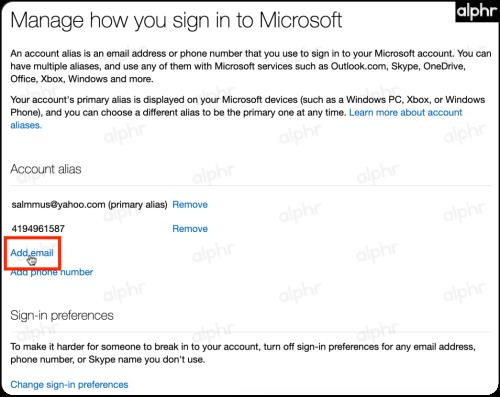

Zdroj: Xbox.com
Nahradenie stratenej e-mailovej adresy Xbox
Ak ste stratili svoj prihlasovací e-mail pre Xbox alebo zabudli heslo, ktoré ste použili na prihlásenie, zmena starého bude mierne odlišná. Podpora Xbox vám nemôže pomôcť zmeniť adresu, takže sa budete musieť pokúsiť dostať do svojho účtu.

Existuje niekoľko spôsobov, ako nájsť e-mailovú adresu, ktorú ste použili na registráciu účtu Xbox. Keď budete mať správny e-mail, môžete ho použiť na prihlásenie do svojho účtu, zmenu hesla alebo pridanie e-mailového aliasu.
Ak chcete nájsť svoj primárny e-mail pre Xbox, začiarknite políčko Alternatívne e-mailové účty
Ak ste ako ďalší alias použili alternatívny e-mail alebo máte druhý na potvrdzovacie e-maily, skontrolujte staré správy. Všetky e-maily, ktoré obsahujú informácie o fakturácii spoločnosti Microsoft alebo informácie zo služby Xbox Live, môžu obsahovať vašu primárnu e-mailovú adresu Xbox.
Nájdite svoj primárny e-mail pre Xbox pomocou Family Group
Ak je váš e-mail priradený k rodinnej skupine, môžete požiadať tohto člena rodiny, aby sa prihlásil do účtu a vyhľadal e-mailovú adresu priradenú k vášmu účtu.
Ako nájsť/zobraziť e-mail účtu Xbox pomocou konzoly Xbox 360
Ako nájsť/zobraziť e-mail účtu Xbox pomocou konzoly Xbox One S/X
Ako nájsť/zobraziť e-mail účtu Xbox pomocou Xbox Series X/S
Keď nájdete svoj primárny e-mail Xbox, použite ho na prihlásenie do svojho účtu, obnovenie strateného hesla, zmenu primárneho e-mailu alebo pridanie e-mailového aliasu.

často kladené otázky
Tu sú odpovede na niektoré otázky, ktoré môžete mať o zmene e-mailovej adresy vo svojom účte Xbox.
Ako si vytvorím nový účet Xbox bez straty hier?
Bohužiaľ, nemôžete prenášať hry medzi účtami Xbox. To sa stáva problémom, keď vytvoríte účet pre svoje dieťa a ono nakoniec bude chcieť nový účet, alebo si omylom kúpite hru na nesprávnom účte.
Jediným spôsobom prenosu hier z jedného účtu do druhého je zdieľanie hier. Toto nie je najvýrečnejšie riešenie a nebude fungovať, ak nemáte prístup k pôvodnému účtu Xbox. Ak však stále máte prístup k druhému účtu, postupujte takto:
Poznámka: Ak ste už do konzoly Xbox pridali oba účty, preskočte kroky 1 až 4.
1. Zapnite Xbox a prihláste sa do profilu. Potom kliknite na tlačidlo Xbox na ovládači.
2. Pomocou pravého nárazníka prejdite úplne doprava a kliknite na A, keď sa zvýrazní ikona profilu (ikona úplne vpravo).
3. Prejdite nadol a kliknite na A, aby ste sa dostali do ponuky Pridať alebo prepnúť.
4. Kliknite na položku + Pridať nové a pridajte účet Xbox, ktorý ste použili na nákup hier, ktoré chcete hrať.
Po pridaní účtu budete musieť nastaviť svoj domáci Xbox na účet s nákupmi. Tu je postup:
Poznámka: Pred vykonaním týchto krokov sa uistite, že ste v profile s nákupmi.
1. Prejdite do ponuky Profil kliknutím na tlačidlo Xbox na ovládači a pomocou pravého nárazníka kliknite na ikonu svojho profilu (úplne vpravo v hornej časti ponuky).
2. Kliknite na položku Nastavenia .
3. Kliknite na Všeobecné .
4. Kliknite na položku Personalizácia v ponuke napravo.
5. Kliknite na položku My Home Xbox .
6. Kliknite na položku Make this my home Xbox a postupujte podľa pokynov.
Teraz môžete hrať svoje obľúbené hry na svojom novom účte na vašom Xboxe. Tu sú posledné kroky:
1. Prihláste sa do svojho Xboxu pomocou profilu, ktorý obsahuje vaše zakúpené hry.
2. Stlačte tlačidlo Xbox na ovládači a pravý nárazník na ikonu profilu. Kliknite na ikonu Profil .
3. Kliknite na Pridať alebo prepnúť .
4. Vyberte profil, v ktorom chcete hrať hry.
Okrem tejto metódy je jedinou ďalšou známou možnosťou požiadať o vrátenie peňazí za hru a jej spätné odkúpenie na správny účet. Ale aj táto možnosť vyžaduje, aby ste mali prístup k obom účtom.
Po správnych krokoch
Ak potrebujete zmeniť e-mail na svojom účte Xbox, môžete to urobiť jednoducho, ak budete postupovať podľa správnych krokov. Ak ste nezabudli e-mail alebo heslo, po prihlásení do účtu Xbox by to mal byť jednoduchý proces. V opačnom prípade musíte nájsť spôsob, ako získať svoju primárnu e-mailovú adresu pre Xbox, čo zahŕňa použitie alternatívnych e-mailových správ, Xbox Family Group, Xbox 360, Xbox One X/S alebo Xbox Series X/S.
DAYZ je hra plná šialených, nakazených ľudí v postsovietskej krajine Černarus. Zistite, ako sa zbaviť choroby v DAYZ a udržte si zdravie.
Naučte sa, ako synchronizovať nastavenia v systéme Windows 10. S touto príručkou prenesiete vaše nastavenia na všetkých zariadeniach so systémom Windows.
Ak vás obťažujú štuchnutia e-mailov, na ktoré nechcete odpovedať alebo ich vidieť, môžete ich nechať zmiznúť. Prečítajte si toto a zistite, ako zakázať funkciu štuchnutia v Gmaile.
Nvidia Shield Remote nefunguje správne? Tu máme pre vás tie najlepšie opravy, ktoré môžete vyskúšať; môžete tiež hľadať spôsoby, ako zmeniť svoj smartfón na televízor.
Bluetooth vám umožňuje pripojiť zariadenia a príslušenstvo so systémom Windows 10 k počítaču bez potreby káblov. Spôsob, ako vyriešiť problémy s Bluetooth.
Máte po inovácii na Windows 11 nejaké problémy? Hľadáte spôsoby, ako opraviť Windows 11? V tomto príspevku sme uviedli 6 rôznych metód, ktoré môžete použiť na opravu systému Windows 11 na optimalizáciu výkonu vášho zariadenia.
Ako opraviť: chybové hlásenie „Táto aplikácia sa nedá spustiť na vašom počítači“ v systéme Windows 10? Tu je 6 jednoduchých riešení.
Tento článok vám ukáže, ako maximalizovať svoje výhody z Microsoft Rewards na Windows, Xbox, Mobile a iných platforiem.
Zistite, ako môžete jednoducho hromadne prestať sledovať účty na Instagrame pomocou najlepších aplikácií, ako aj tipy na správne používanie.
Ako opraviť Nintendo Switch, ktoré sa nezapne? Tu sú 4 jednoduché riešenia, aby ste sa zbavili tohto problému.






